■画像マジックワンド
「画像マジックワンド(Image Wand)」は、手書きのスケッチから画像生成モデルを使って画像を生成するという機能です。
「ワンド(wand)」は「(魔法の)杖」的な意味なので、和訳で苦心したのかもしれませんね。要するに“画像生成の杖”みたいな意味です。「メモ」アプリなどから使えるので、ペンツールから選択して、手書きの落書きを囲ってみましょう。
もちろん「ベータ版」ということで、期待通りの画像が生成されないことも多いですが、承知のうえで使えば、なかなか楽しめます。ただし、現時点では商用利用の可否に関する明記がないので用途は限られます。
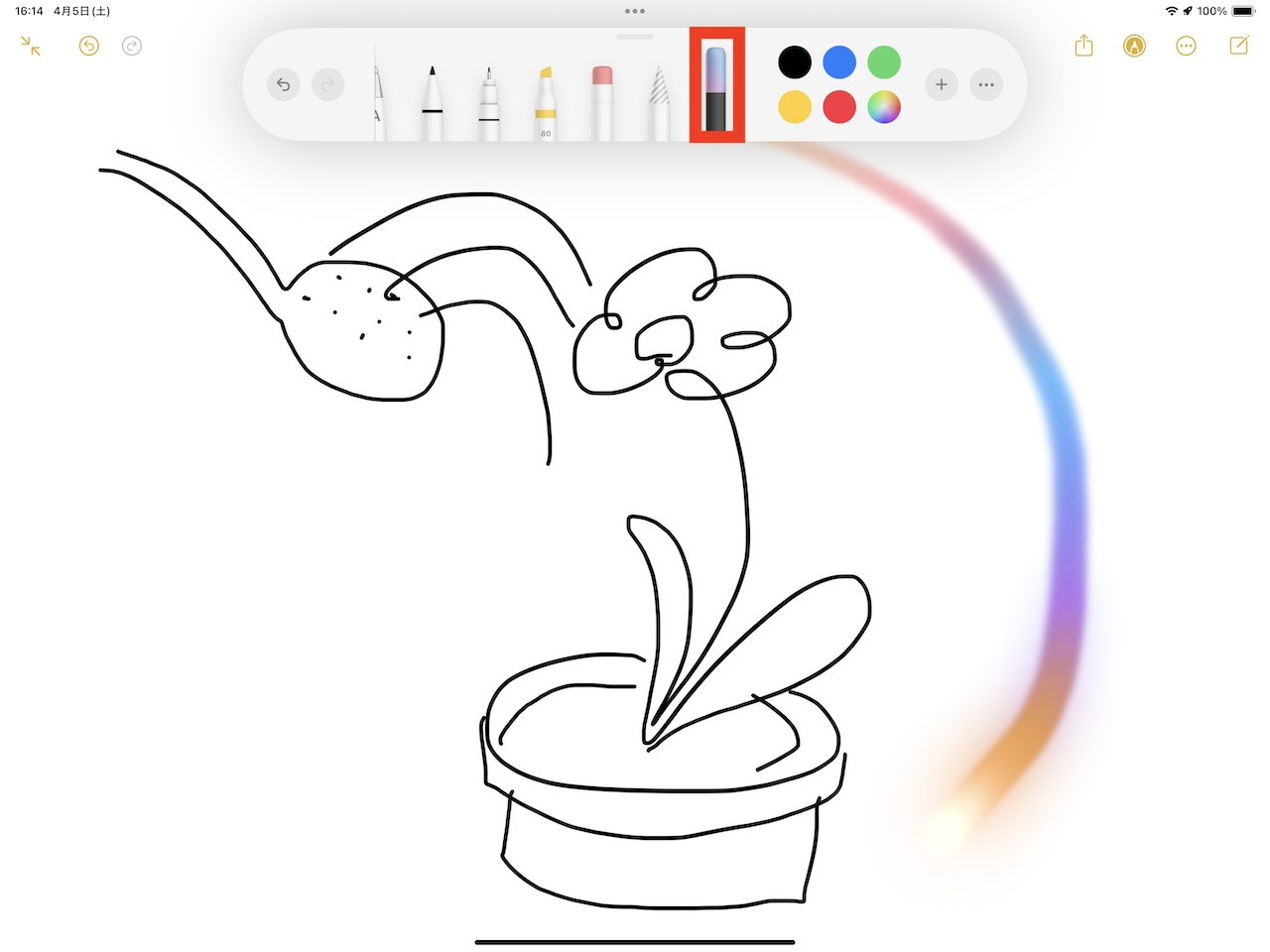
▲「メモ」アプリで適当に絵を描いて、「画像マジックワンド」のペン先を選んで、その絵を囲む
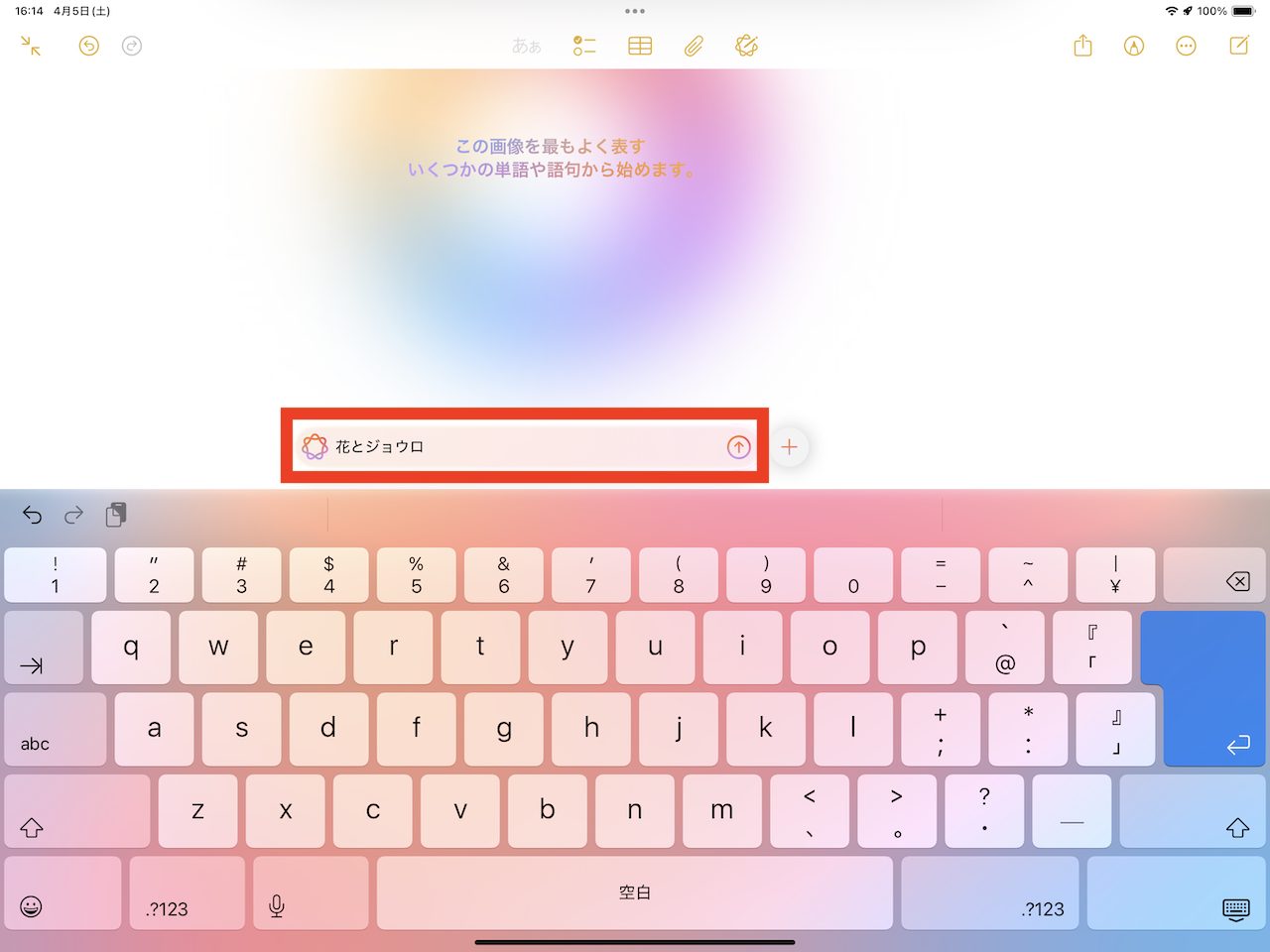
▲続いて、絵を説明するキーワードを入力
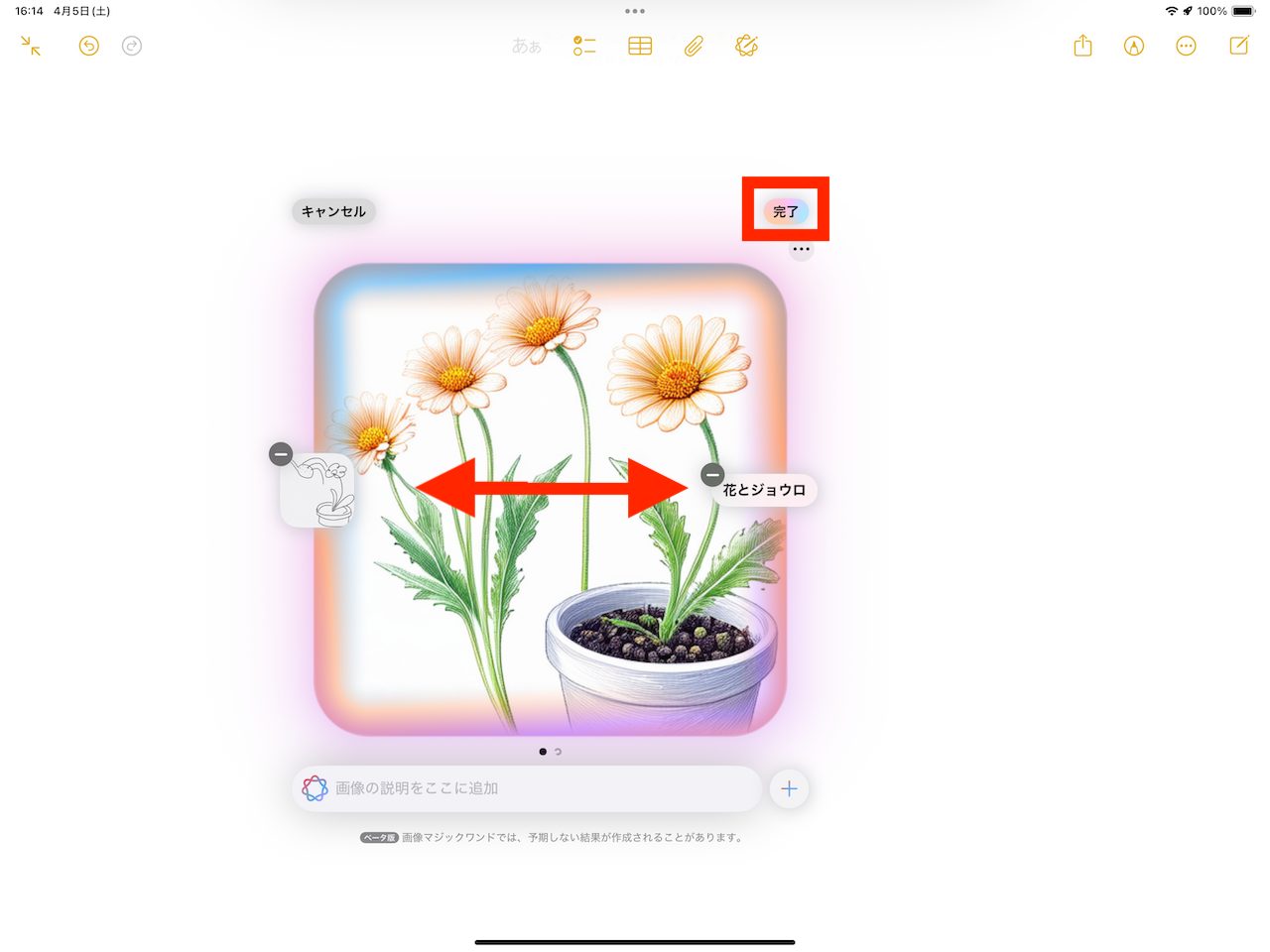
▲画像が順に生成されるので、左右スワイプで選択して、気に入ったもので「完了」をタップ
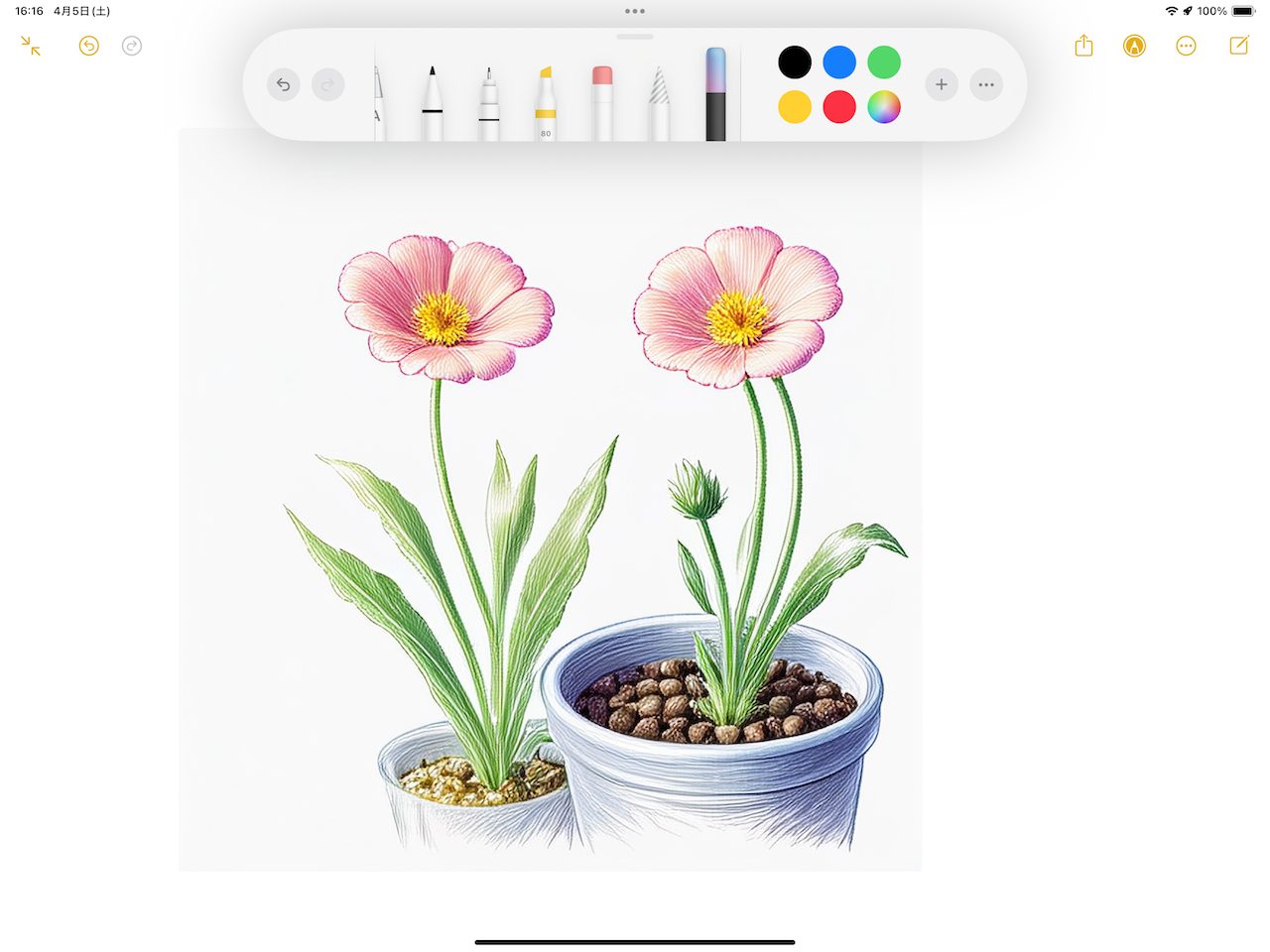
▲想定とは少しずれたものの、花のイラストが生成された。繰り返し試したが、このように「花とジョウロ」のような複数のモノがある構図よりも、「花」のような単体のイラストの方がうまくいきやすいように感じる
■作文ツール
「作文ツール」はテキストを生成したり、リライトや要約をしてくれる機能です。既に書いたテキストをリライトするような場面は日常的にはさほどないと思うので、ゼロから文章を生成する手順をメインに試しておくとよいでしょう。
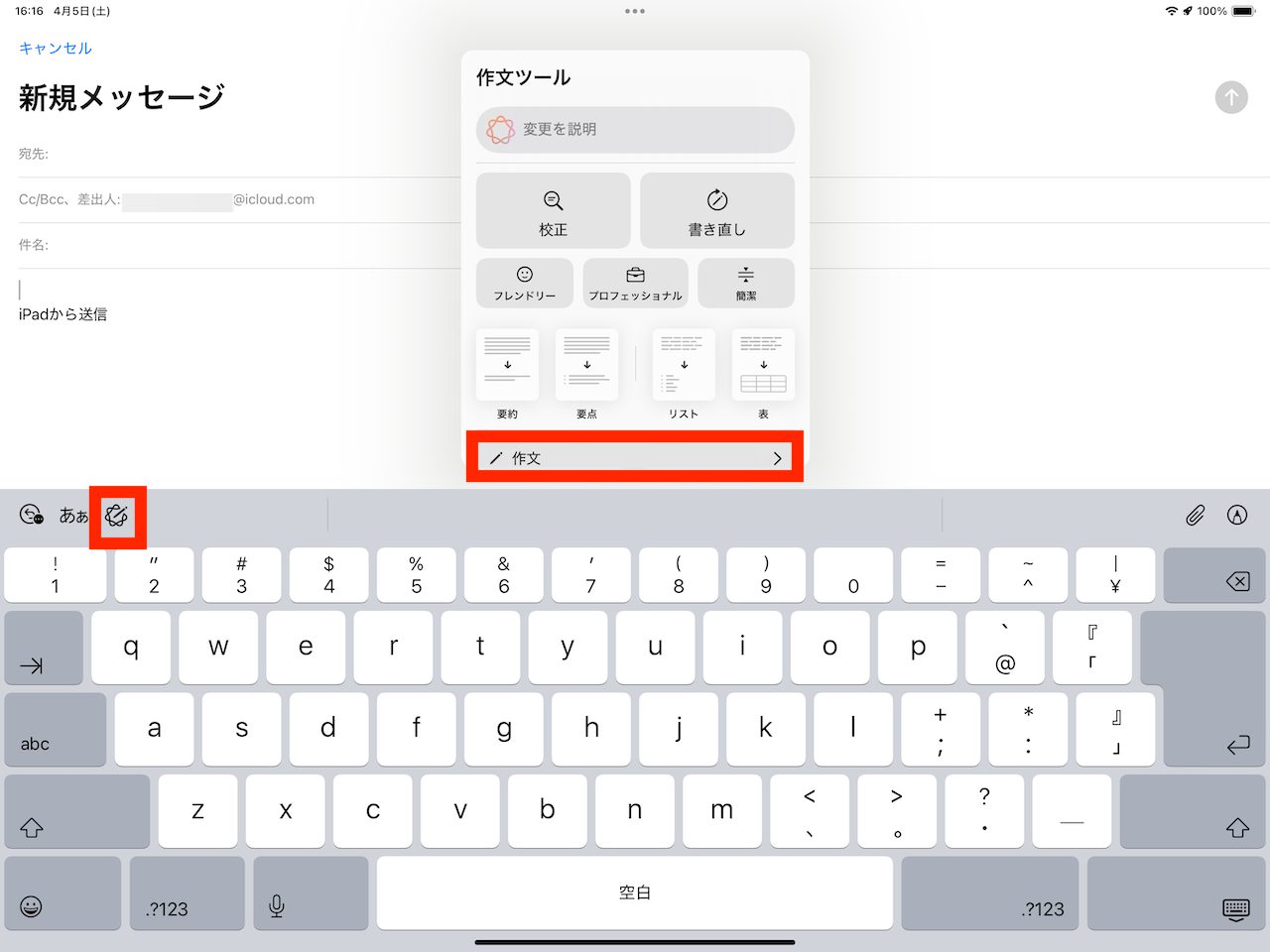
▲ここでは「メール」でApple Intelligenceのマークをタップして、「作文ツール」のメニュー下部にある「作文」をタップ
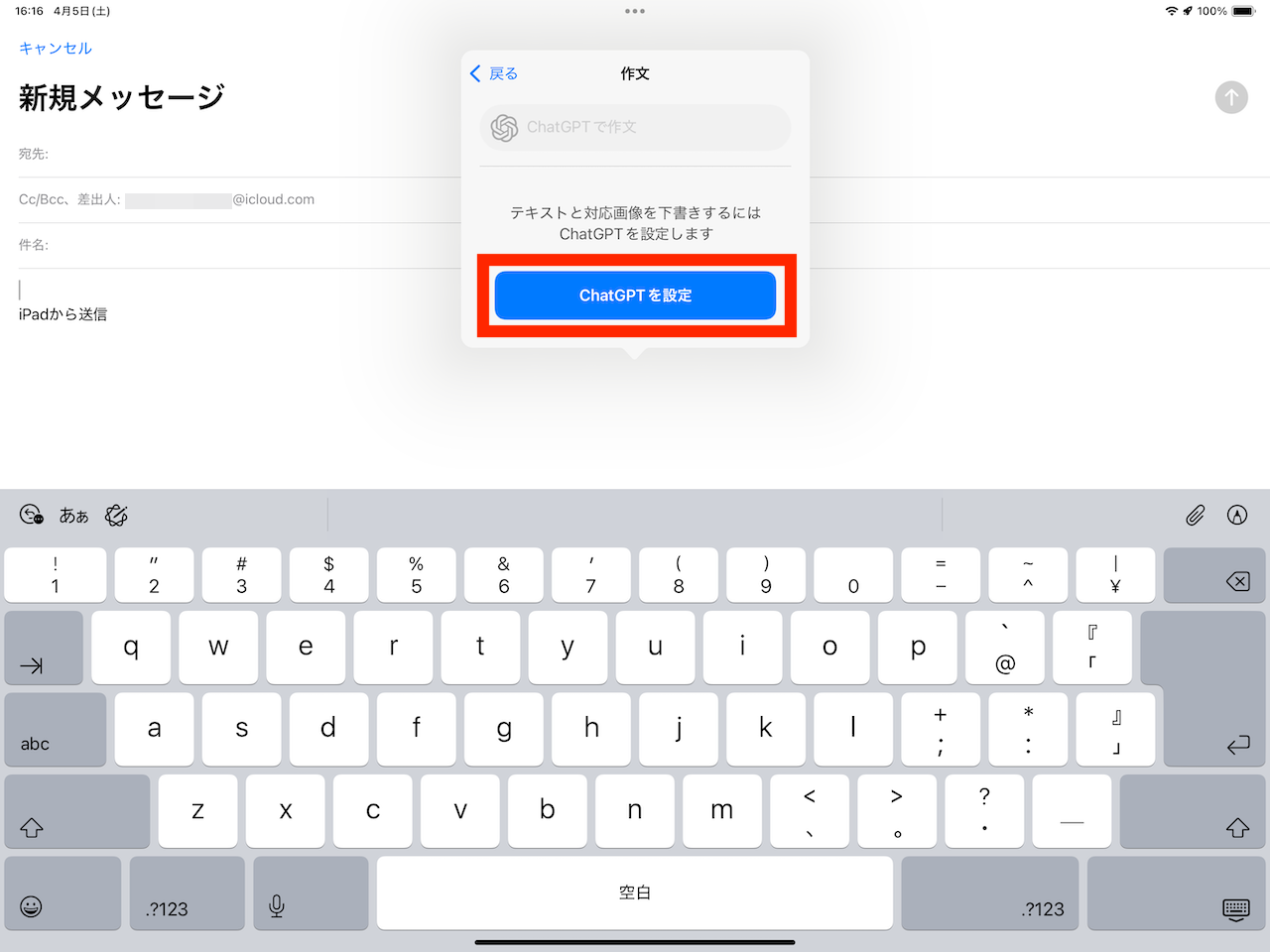
▲初回は「ChatGPTを設定」をタップして、設定手順をしておこう
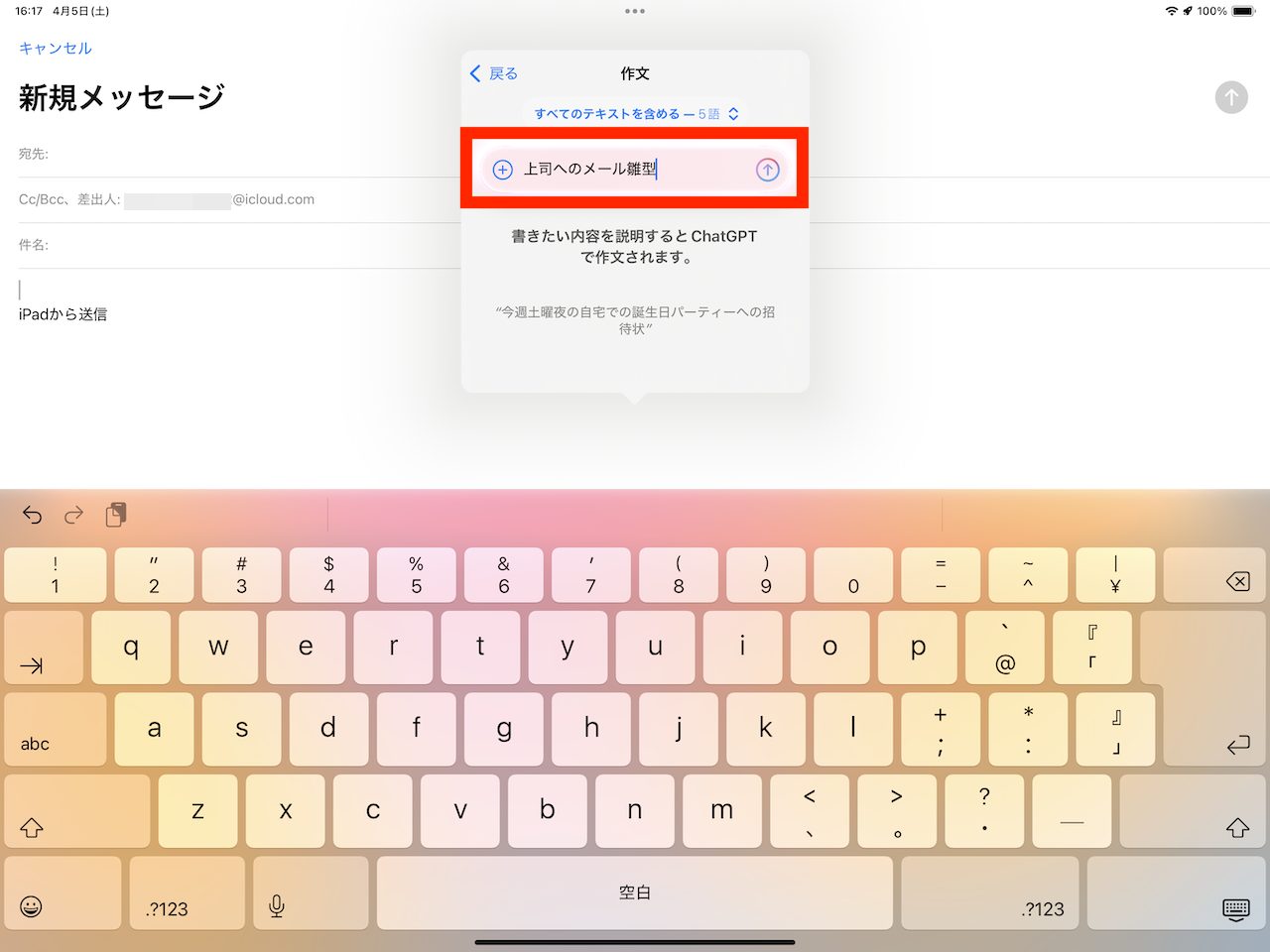
▲生成したいテキストを指示して送信すると…
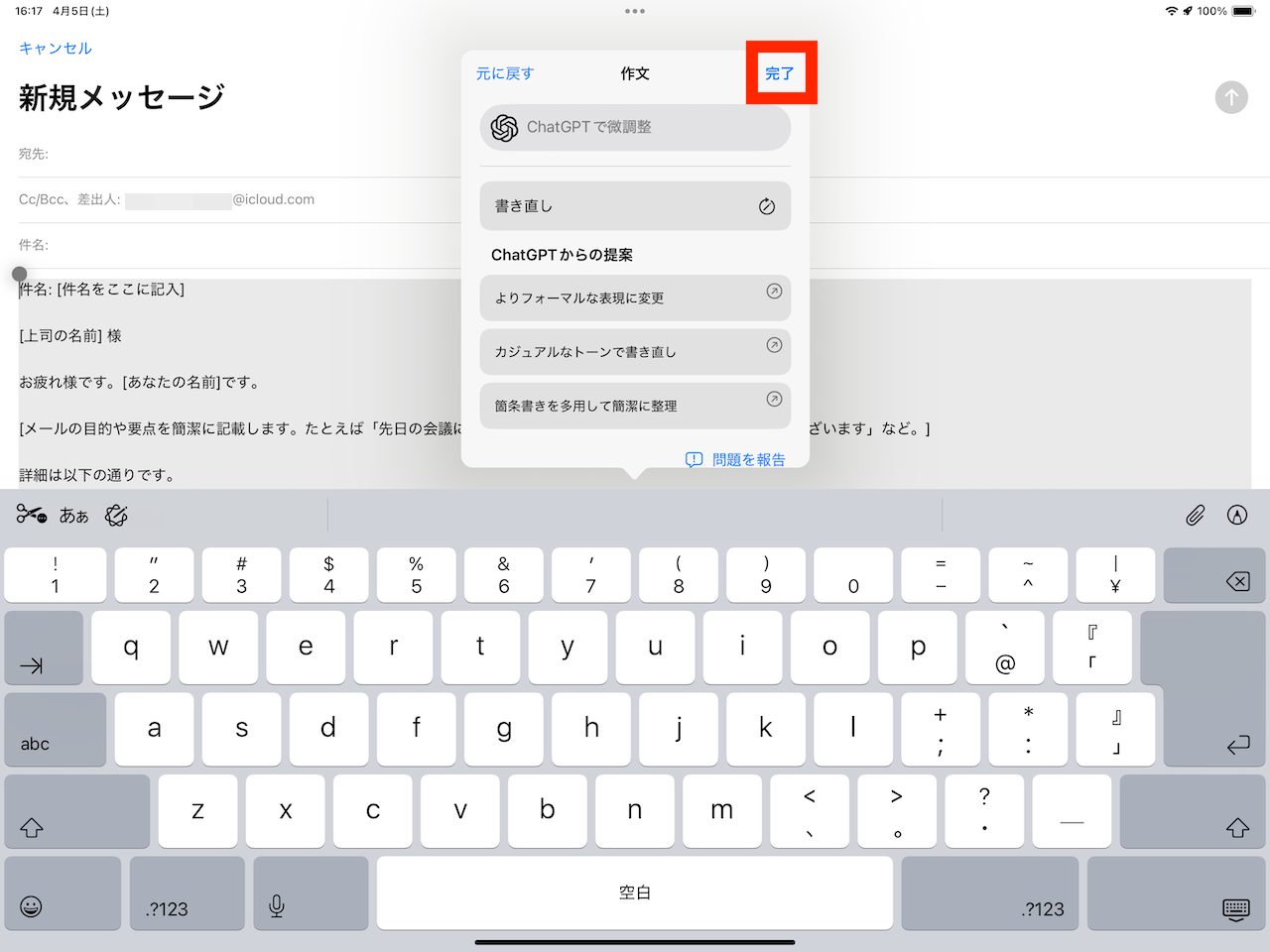
▲文章が生成されるので、内容をざっと確認して問題がなければ「完了」をタップ。あとは手動で内容を調整しよう
■ページの要約
「ページの要約」は作文ツールの応用みたいな機能なのですが、「Safari」のリーダー表示のなかから使えるようになっています。表示した記事の概要をざっとまとめて確認できるので、覚えておいて損はありません。
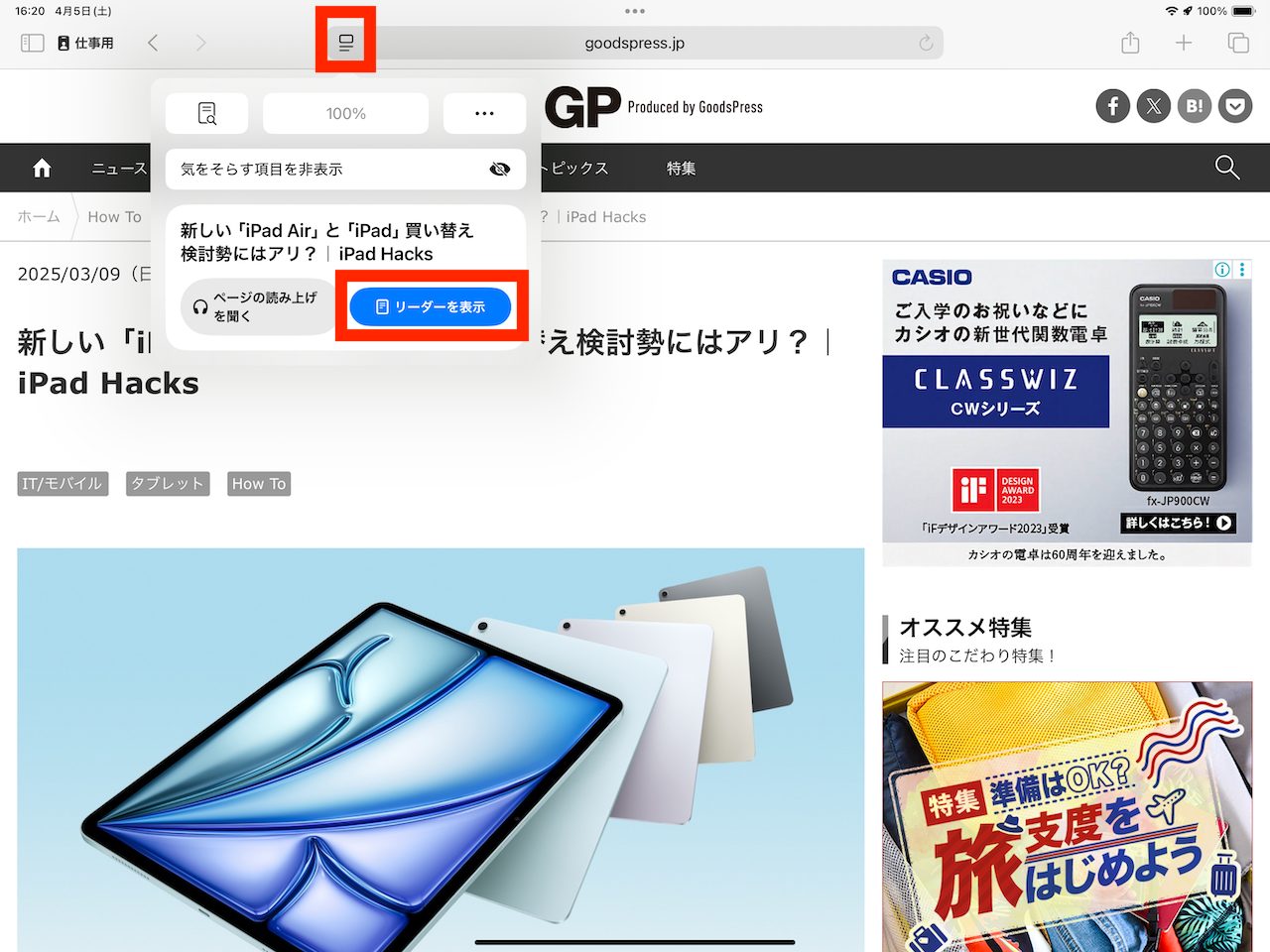
▲「Safari」のアドレスバーの左にあるアイコンをタップして、「リーダーを表示」をタップ
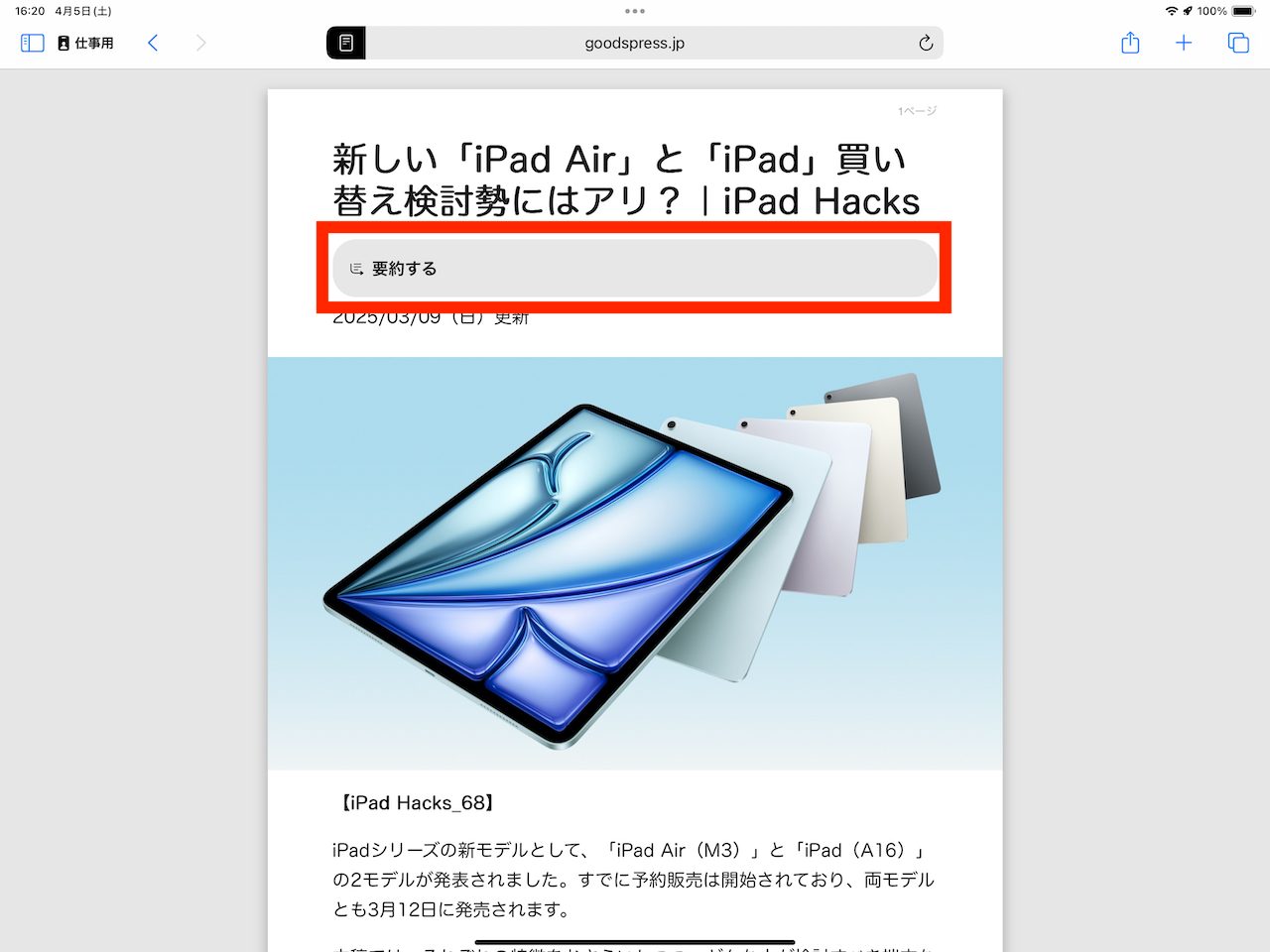
▲「要約する」をタップ
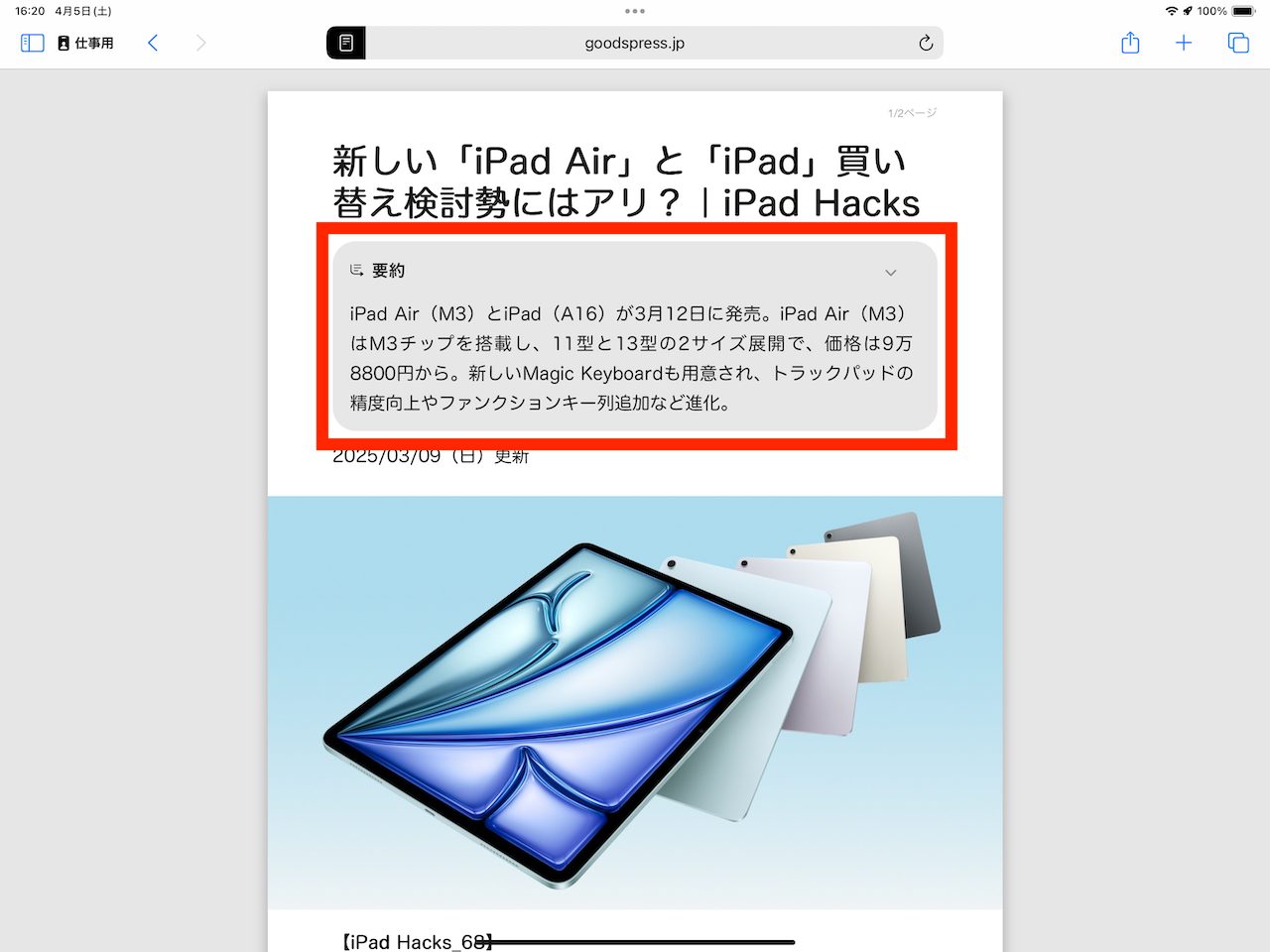
▲記事の要約が表示された
* * *
そのほか、日常的に楽しみやすい機能としては、「写真」アプリで「メモリー」を生成する機能などもあります。本稿では割愛しましたが、日本語版提供前の時点でiPhone向けの操作を別記事で書いています。必要があれば以下の記事を参考にしてください。
>> もう少しで日本語対応!「Apple Intelligence」のこれだけは知っておきたい機能5選
<文/井上 晃>
 井上 晃|スマートフォンやタブレットを軸に、最新ガジェットやITサービスについて取材。Webメディアや雑誌に、速報、レビュー、コラムなどを寄稿する。X
井上 晃|スマートフォンやタブレットを軸に、最新ガジェットやITサービスについて取材。Webメディアや雑誌に、速報、レビュー、コラムなどを寄稿する。X
【関連記事】
◆AI対応ICレコーダー「PLAUD NotePin」で打ち合わせも取材も記録がラクになるのか?
◆使わなきゃ損!「Google Pixel」で使えるAI機能をまとめてチェック<前編>
◆Galaxy S25シリーズの進化したAI機能をいち早く試してみした
- 1
- 2




























